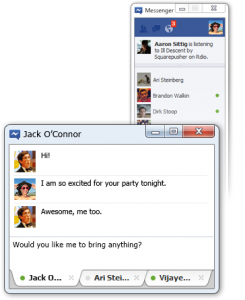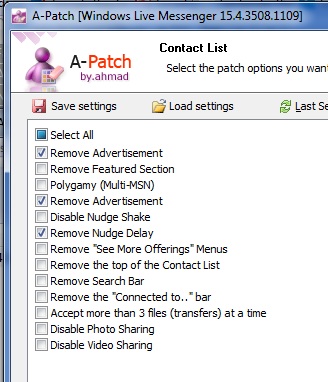En el sitio Alt-tab encontré el instructivo ideal para todos los usuarios que como a mi, no les gusta el aspecto de la última versión del programa de mensajería más usado (mal que le pese a muchos), la versión 2011.
Ya en la versión anterior, ya a mi me pareció excesivo el peso del instalador (más de 100 Mb), por otro lado, que si uno necesita instalar solo el mensajero, se tiene que comer la instalación de un montón de aplicaciones; no conozco a nadie que las use… salvo el Windows Mail, que es el reemplazo al Outlook Express.
En la versión 2011, que dicho sea de paso, solo es compatible con la versión de Windows Vista o superior, posiblemente la versión 2009 deje de funcionar como pasó con la versión 8 que era compatible con el Windows 2000, hasta que un día no se conectó más. Esta última versión, tiene bastantes diferencias de aspecto (todavía no le encontré ninguna mejora que realmente valga la pena). Entre las modificaciones que le hicieron, está que la pantalla del programa ocupa casi todo el tamaño disponible, porque vaya uno a saber por que razón, metieron todas juntas las redes sociales… a quien se le puede ocurrir eso??
Por esta razón, muchos usuarios se pasan a otros programas libres como Pidgin o aMSN, otros maldicen a Microsoft y buscan desesperados la forma como hacer aparecer esta versión como se veía la versión anterior. Para todos ellos, es este instructivo.
Lo primero que tenemos que hacer es cambiarlo al modo de una sola columna, apretando el botón que se muestra en la imagen siguiente:

Se puede dejar así, pero en el instructivo va más alla…
Recomiendan instalar el a-patch y realizar los siguientes cambios:
- Remove advertisement
- Remove Featured Section
- Remove Adverisement
- Remove Nudge Delay
- Remove the top of the contact list (opcional)
- Remove the “Connected to”…
Yo en realidad, solo activé los tildes que están en la siguiente imagen:
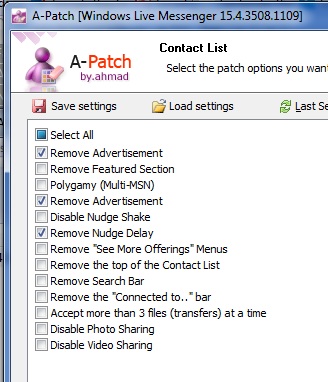
A estas modificaciones, yo le agregaría algo que para mi es molesto en Windows 7. El messenger se muestra solo en la barra de tareas y no en la barra de notificación (traybar). Para que se muestre como era en Windows Vista, se debe editar las propiedades del acceso directo del Windows Live Messenger (el que está en el menú de inicio) y activar las opciones de la solapa de compatibilidad, seleccionado «Windows Vista (Service Pack 2)». Esto, hará que el programa se muestre entre los iconos del área de notificaciones.
La fuente original
Hasta la próxima.
Hernán
 Después de su salida poco anunciada en Diciembre del año pasado, ahora si están presentando de forma oficial al mensajero instantáneo de Facebook.
Después de su salida poco anunciada en Diciembre del año pasado, ahora si están presentando de forma oficial al mensajero instantáneo de Facebook.